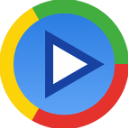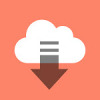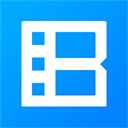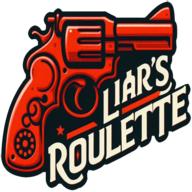如何恢复电脑桌面上消失的回收站图标
作者:佚名 来源:未知 时间:2024-12-07
当您发现电脑桌面上的回收站图标突然消失时,可能会感到困惑和不安。回收站作为Windows操作系统中的一个重要功能,允许我们临时存储删除的文件,以便在需要时能够轻松恢复。然而,由于各种原因,如系统设置更改、系统文件损坏、恶意软件攻击或用户误操作等,回收站图标可能会从桌面上消失。幸运的是,有多种方法可以帮助您恢复这个重要的图标。
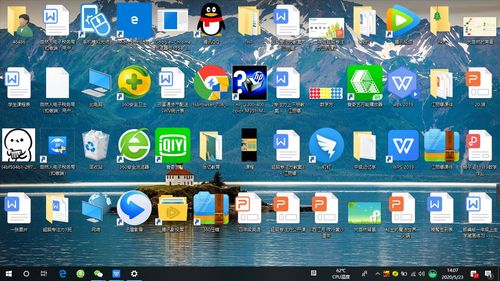
方法一:通过桌面设置个性化找回回收站
这是最简单也是最直接的方法,适用于大多数Windows系统。
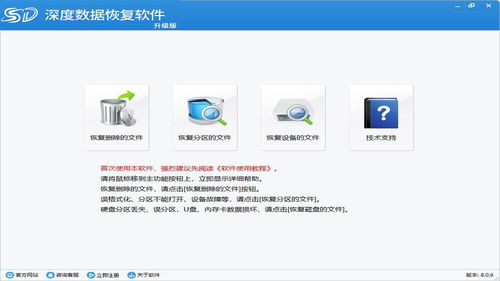
1. 右键单击桌面空白处:选择“个性化”选项。
2. 进入主题设置:在个性化窗口的左侧导航栏中,找到并点击“主题”选项。
3. 桌面图标设置:接着,点击“桌面图标设置”按钮。
4. 勾选回收站:在弹出的窗口中,找到回收站的复选框,确保其被勾选。然后,点击“应用”和“确定”按钮来保存更改。
完成以上步骤后,您应该能够在桌面上看到回收站图标。
方法二:通过文件资源管理器找回回收站
如果第一种方法无效,您可以尝试通过文件资源管理器来找回回收站。
1. 打开文件资源管理器:右键单击任务栏上的“Win”图标,选择“文件资源管理器”或按Win+E快捷键。
2. 文件夹选项:在文件资源管理器的菜单栏中,依次点击“查看”->“选项”。
3. 显示隐藏文件:在文件夹选项页面上,点击“查看”选项卡,然后取消勾选“隐藏受保护的操作系统文件(推荐)”,同时勾选“显示隐藏文件、文件夹和驱动器”。点击“确定”按钮。
4. 定位到系统驱动器:在文件资源管理器的左侧导航栏中,点击系统驱动器(通常为C盘)。
5. 查找$Recycle.Bin文件夹:在系统驱动器中,找到一个名为$Recycle.Bin的文件夹(该文件夹可能是隐藏的)。
6. 创建快捷方式:双击打开或右键单击选择打开$Recycle.Bin文件夹,然后右键单击文件夹中的回收站(如果有的话),选择“发送到”->“桌面(创建快捷方式)”。
这种方法可能不适用于所有情况,但它提供了一种通过直接访问回收站文件夹来恢复其功能的方式。
方法三:通过注册表编辑器恢复回收站
注册表是Windows系统的一个核心数据库,其中存储了关于系统配置和设置的详细信息。通过修改注册表,您可以恢复丢失的回收站图标。
1. 打开运行对话框:按Win+R组合键,输入`regedit`并按回车键,打开注册表编辑器。
2. 导航到桌面设置:在注册表编辑器中,依次展开`HKEY_CURRENT_USER\Software\Microsoft\Windows\CurrentVersion\Explorer\HideDesktopIcons\NewStartPanel`。
3. 修改回收站值:在右侧窗格中,找到名为`{645FF040-5081-101B-9F08-00AA002F954E}`的DWORD值,双击它,将值设置为`0`,然后点击“确定”。
4. 重启资源管理器:打开任务管理器(按Ctrl+Shift+Esc),找到“Windows Explorer”或“资源管理器”,右击选择“重启”,以使更改生效。
完成以上步骤后,检查桌面上是否出现了回收站图标。
方法四:使用组策略编辑器恢复回收站
组策略编辑器是一个高级的系统管理工具,允许您配置和管理系统设置。通过组策略编辑器,您可以恢复丢失的回收站图标。
1. 打开运行对话框:按Win+R组合键,输入`gpedit.msc`并按回车键,打开组策略编辑器。
2. 导航到用户配置:在组策略编辑器中,找到“用户配置”,然后依次双击“管理模板”->“桌面”->“从桌面删除回收站”。
3. 配置设置:在弹出窗口中,选择“未配置”,然后点击“确定”按钮。
4. 重启计算机:重新启动计算机后,检查回收站图标是否已恢复。
方法五:创建回收站快捷方式
如果以上方法都无效,您可以尝试通过创建快捷方式来访问回收站。
1. 打开文件资源管理器:在任务栏的搜索框中输入“文件资源管理器”并打开它。
2. 定位到回收站:在文件资源管理器的地址栏中输入`shell:RecycleBinFolder`并按回车键。
3. 创建快捷方式:在打开的回收站文件夹中,返回上一级,右键点击“回收站”,选择“发送到”->“桌面(创建快捷方式)”。
4. 重命名快捷方式:在桌面上找到新创建的快捷方式,右键点击选择“重命名”,将其命名为“回收站”。
这种方法虽然不会恢复原来的回收站图标,但它提供了一种方便的方式来访问回收站的功能。
方法六:使用数据恢复软件(针对文件丢失)
如果您的目标是恢复被删除的文件而不是回收站图标本身,您可以考虑使用数据恢复软件。请注意,这种方法适用于在删除文件后未写入新数据的情况。
1. 下载并安装数据恢复软件:选择一款可靠的数据恢复软件(如云骑士数据恢复软件),下载并安装在电脑上(不要安装在需要恢复文件的磁盘上)。
2. 选择恢复模式:启动软件后,根据需要选择恢复模式(如“误删除文件”)。
3. 选择扫描磁盘:选择需要恢复的磁盘(如C盘、D盘等),然后点击“开始扫描”。
4. 查找并恢复文件:扫描结束后,通过文件类型、路径或大小等缩小查找范围,找到所需文件后单击“立即恢复”,将这些文件另存到其他位置。
注意事项
在尝试恢复回收站图标之前,请确保您的电脑没有受到恶意软件的攻击。运行杀毒软件进行全盘扫描可以帮助您检测和清除潜在的威胁。
如果您在尝试恢复过程中遇到任何问题或错误消息,请务必仔细阅读错误消息的内容,并根据提示进行相应的操作。
如果您不确定如何执行某些步骤或担心可能会损坏系统,请考虑寻求专业的技术支持。
通过以上方法,您应该能够成功恢复电脑桌面上的回收站图标。无论您选择哪种方法,都请确保在执行过程中小心谨慎,以避免对系统造成不必要的损害。
- 上一篇: 处暑节气是哪个季节的?蚂蚁庄园8月23日问答
- 下一篇: 如何关闭360极速浏览器的自带锁屏壁纸功能